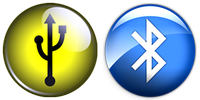Dah lma bget pensi blogging krn sbuk am skola, biar ttep update ne blog gw tu mo share beberapa aplikasi rahasia/Hidden Apps pada windows (*gx smua windows ad y...). Berikut ini beberapa aplikasi rahasia yang ada pada Windows. Sebagian aplikasi mungkin dah kita kenal sebelumnya namun ada beberapa aplikasi yang mungkin asing dan baru bagi kita. Aplikas-aplikasi tersebut dapat kita gunakan untuk melakukan optimasi dan monitoring system Windows kita.
Beberapa aplikasi dimaksud adalah sebagai berikut.
1. Disk Cleanup = cleanmgr.exe
Digunakan untuk cleanup disk
2. Character Map = charmap.exe
Digunakan untuk mencari karakter yang tidak umum
3. Dr Watson = drwtsn32.exe
Digunakan untuk troubleshooting di PC.
4. DirectX diagnosis = dxdiag.exe
Digunakan untuk diagnosis audio video card anda
5. Private character editor = eudcedit.exe
Digunakan untuk membuat karakter baru di windows anda
6. IExpress Wizard = iexpress.exe
Digunakan untuk membuat self-extracting / self-installing package. seperti file Zip
7. Microsoft Synchronization Manager = mobsync.exe
Digunakan untuk membuat sincronisasi.
8. Clipboard Viewer = clipbrd.exe
Digunakan untuk melihat konten dari Windows clipboard
9. Windows Media Player 5.1 = mplay32.exe
Digunakan untuk membuka Windows Media Player versi 5.1
10. ODBC Data Source Administrator = odbcad32.exe
Digunakan untuk keperluan database
11. Object Packager = packager.exe
Digunakan untuk memasukkan objek kedalam file.
12. System Configuration Editor = sysedit.exe
Digunakan untuk mengubah system.ini dan win.ini
13. Syskey = syskey.exe
Digunakan untuk konfigurasi account di windows.
14. Microsoft Telnet Client = telnet.exe
Digunakan untuk melakukan koneksi internet sebelum ada browser.
15. Driver Verifier Manager = verifier.exe
Digunakan untuk monitoring driver di windows anda
16. Windows for Workgroups Chat = winchat.exe
Digunakan untuk chat sec
17. System configuration = msconfig.exe
Digunakan untuk mengontrol program startup
18. System Monitor = perfmon.exe
Digunakan untuk memonitor PC anda.
19. Program Manager = progman.exe
Merupakan warisan dari Windows 3.x desktop shell
20. gpedit.msc
Digunakan untuk mengatur group policy dan otorisasi, apabila Anda menggunakan Active Directory.
21. Remote Access phone book = rasphone.exe
Merupakan aplikasi seperti buku telepon
22. Registry Editor = regedt32.exe [juga regedit.exe]
Digunakan untuk tweaking dan editing registry windows
23. Network shared folder wizard = shrpubw.exe
Digunakan untuk membuat shared folder dalam jaringan
24. File siganture verification tool = sigverif.exe
Digunakan untuk verifikasi signature
25. Volume Control = sndvol32.exe
Digunakan untuk menampilkan sound control di System Tray
Cara untuk menjalankan aplikasi-aplikasi tersebut adalah sebagai berikut.
Klik Start>Run atau langsung di search bar klo win vista/7
Kemudian ketikkan perintah dengan menuliskan nama aplikasinya dan dilanjutkan dengan OK atau menekan ENTER. Kecuali gpedit.msc, dalam mengetikkan perintah, tidak perlu menuliskan nama aplikasinya dengan lengkap.
Contoh :
Jika kita mw jlanin MSCONFIG.EXE maka kita tinggal ktik MSCONFIG saja (tanpa diikuti .exe)